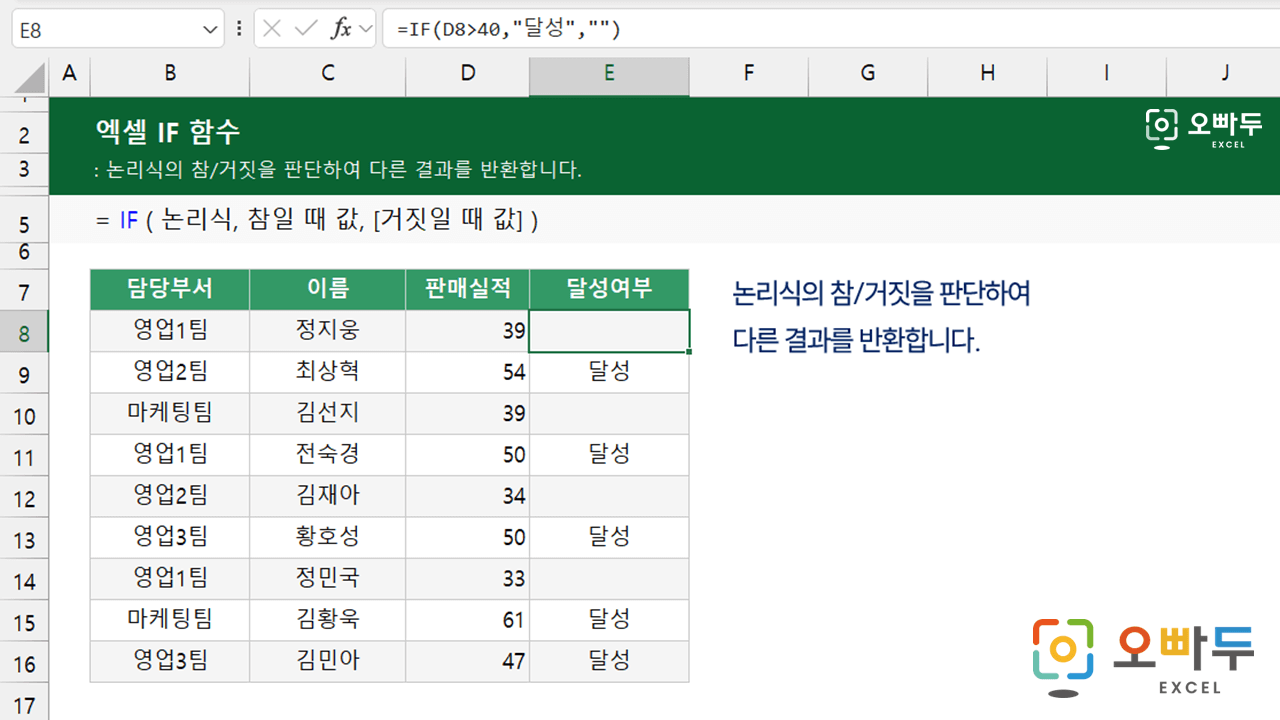엑셀 IF 함수는 조건의 참/거짓을 판단하여 다른 결과를 반환하는 논리 함수입니다.
=IF(논리식, 참일 때 값, [거짓일 때 값])
- 연산자(>, <, = 등)나 와일드카드를 사용하여 다양한 논리식을 작성할 수 있습니다.
- 값 또는 수식을 직접 작성하거나, 다른 셀을 참조할 수 있습니다.
- 값 또는 수식을 직접 작성하거나, 다른 셀을 참조할 수 있습니다.
- 생략 시 기본값으로 FALSE를 반환합니다.
엑셀 IF 함수는 지정된 조건의 참/거짓을 판단하여 그에 따른 결과값을 반환하는 논리 함수로, VLOOKUP 함수와 함께 현업에서 가장 많이 사용되는 엑셀 대표 함수 중 하나입니다.
=IF(논리식, 참일 때 값, [거짓일 때 값])
AND 함수와 OR 함수, 그리고 여러 개의 IF 함수를 중첩으로 사용해서 다중 조건을 비교하는 공식을 작성할 수 있습니다.
=IF(AND(조건1, 조건2), 참일 때 값, [거짓일 때 값]) / / 조건1과 조건2를 모두 만족하는 경우를 비교합니다. =IF(OR(조건1,조건2),참일 때 값, [거짓일 때 값]) / / 조건1 또는 조건2 중 하나라도 만족하는 경우를 비교합니다. =IF(조건1,결과1,IF(조건2,결과2,결과3)) / /각 조건에 따라 다른 결과를 출력합니다.
다중 조건 IF 함수의 보다 자세한 설명과 기초 이론은 아래 영상 강의를 참고하세요!👇
아래 공식을 사용하면 실적이 40점 이상일 경우 "달성"을, 그렇지 않으면 공란을 반환합니다.
=IF(D8>=40,"달성","") / / D8셀의 40점 이상인 경우 "달성"을 출력합니다.
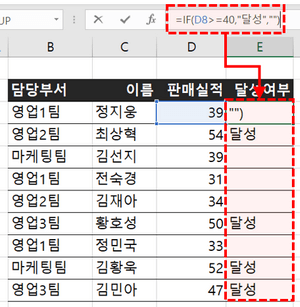
다음과 같이 수식을 작성하면, 매출액이 100만원을 초과한 경우 초과한 금액의 10%를 성과급으로 지급하고 그렇지 않으면 0을 반환합니다.
=IF(A1>1000000,(A1-1000000)*10%,0) / / 매출이 100만원 이상인 경우, 초과 금액의 10%를 성과급으로 계산합니다.
여러 조건을 동시에 비교해야 할 경우, 논리식에 AND 함수를 응용합니다. 예를 들어, 다음과 같이 수식을 작성하면, 담당부서가 영업1팀 '이고 그리고' 판매실적이 40 이상일 경우에만 "달성"을 출력합니다.
=IF(AND(B8="영업1팀",D8>=40),"달성","") / / 담당부서가 영업1팀이고 실적이 40 이상인 경우 "달성"을 표시합니다.
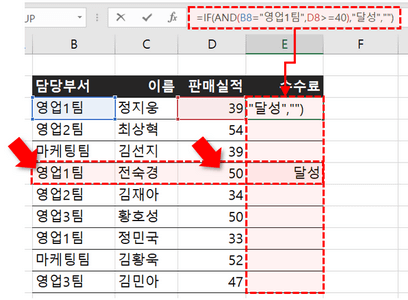
동일한 원리로 OR 함수를 응용하면 여러 조건 중 하나라도 만족하는 경우를 비교할 수 있습니다.
=IF(OR(B8="영업1팀",B8="영업2팀"),"참석","") / / 부서가 '영업1팀' 이거나 '영업2팀'인 경우 참석을 출력합니다.
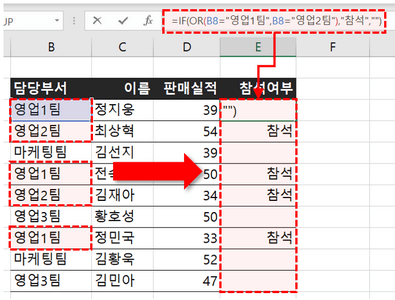
다음과 같이 IF 함수를 중첩으로 사용해서 연령대를 구분할 수 있습니다.
=IF(A1<20,"10대",IF(A1<30,"20대",IF(A1<40,"30대","40대 이상"))) / / 나이에 따라 10대, 20대, 30대, 40대 이상으로 구분합니다.
조건을 만족하는 값의 합계는 SUMIF 함수로 편리하게 계산할 수 있습니다.
=SUMIF(A1:A10,"과일",B1:B10) / / A1:A10의 값이 과일일 경우 B1:B10의 합계를 구합니다.
하지만 SUMIF 함수는 인수로 '범위'만 입력할 수 있어, 배열로 복잡한 조건을 비교해야 할 경우 제약이 있습니다. 이러한 경우, IF 함수와 SUM 함수를 배열 수식으로 작성하면 다양한 조건을 비교하여 합계를 구할 수 있습니다.
{=SUM(IF(B8:B16="영업1팀",D8:D16,0))} / /부서가 영업1팀인 경우 실적 합계를 구합니다. / /엑셀 2019 이전 버전에서는 Ctrl + Shift + Enter로 입력합니다.
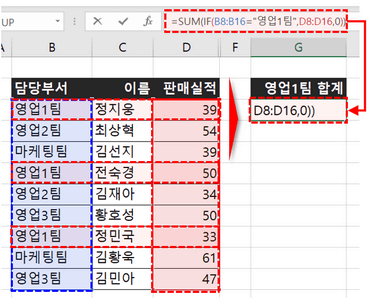
엑셀 2016 이후 버전에서 제공되는 MAXIFS 함수를 사용하면 조건을 만족하는 최대값을 편리하게 구할 수 있습니다.
=MAXIFS(최대값범위, 조건범위, 조건)
만약 엑셀 2013 이전 버전을 사용 중이라면, 다음과 같이 IF 함수와 MAX 함수를 활용한 배열 수식으로 조건을 만족하는 최대값을 계산합니다.
{=MAX(IF(B8:B16="영업1팀",D8:D16,0))} / / 영업1팀 실적 중 최대값을 구합니다. / / 엑셀 2019 이전 버전에서는 Ctrl + Shift + Enter로 입력합니다.
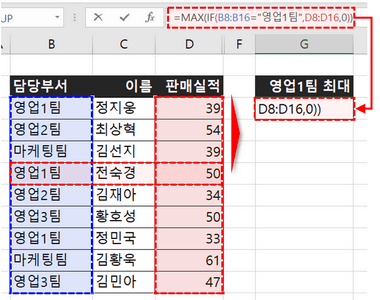
IF 함수의 논리식과 결과에 범위를 입력하여 배열 수식으로 사용할 수 있습니다. 예를 들어, 다음과 같이 IF 함수를 작성하면, "영업팀"의 성과급이 한 번에 계산됩니다.
/ / 부서 : {인사팀,영업팀,영업팀,IT팀,영업팀} / / 급여 : {100,200,300,400,500} =IF(부서="영업팀",급여*10%,0) =IF({인사팀,영업팀,영업팀,IT팀,영업팀}="영업팀",{100,200,300,400,500}*10%,0) ={0,20,30,0,50}
너무 많은 중첩 IF를 사용하면 수식이 복잡해져 유지보수가 어려워질 수 있습니다. 이러한 경우, SWITCH 함수나 VLOOKUP 함수 사용을 고려할 수 있습니다.
텍스트를 비교할 때는 대소문자를 구분하지 않습니다. 대소문자를 구분해야 할 경우 EXACT 함수를 사용합니다.